发布时间:2024-10-19 09: 00: 00
如果你在用 WORKNC 做数控编程,可能会遇到一些问题,今天我们就来聊聊两个常见问题“WORKNC建模功能怎么样?WORKNC怎么导入cad模型”,顺便再教你怎么快速生成刀路,让你用起 WORKNC 更得心应手。
一、WORKNC建模功能怎么样?
先说说 WORKNC 的建模功能,很多人觉得WORKNC就是用来生成刀路的,但其实它的建模功能也挺不错,尤其是针对模具加工领域。
以下是WORKNC建模功能的一些优点:
简单好用
WORKNC 的建模功能比较适合那些不太熟悉 3D 建模的用户。你可以用软件里的基础几何体快速搭建一个模型,或者直接对已有的模型进行修改。虽然它不像一些专门的建模软件那么复杂,但胜在简单高效,能快速完成基本的建模需求。
跟 CAD 软件无缝连接
如果你平时习惯用 CAD 软件建模,WORKNC 也没问题。它支持从 CAD 导入模型,并且还能对模型进行一些简单的修补和修改。这样你就不用频繁切换软件了,整个流程会顺畅很多。
自动优化模型
WORKNC 还会自动优化导入的模型,帮你修复模型中的小问题,比如多余的面或者细节处理不到位的地方。这个功能特别适合复杂模具的加工,因为它能确保生成的刀路更加精准,避免加工过程中出现问题。

二、WORKNC怎么导入cad模型
说完建模功能,接着看看怎么把 CAD 模型导入到 WORKNC 里。
以下是具体的步骤:
选择合适的文件格式
WORKNC 支持多种 CAD 文件格式,比如 IGES、STEP、DXF 等常见格式。建议你尽量使用 IGES 或 STEP 格式,因为这两种格式导入后出现问题的几率最低,兼容性最好。
导入模型的步骤
打开 WORKNC,点击“文件”菜单,选择“导入模型”。然后在文件浏览器里选择你要导入的文件。导入后,模型会出现在工作区域里,你就可以开始对它进行后续的操作了。
检查模型有没有问题
模型导入后,别急着直接生成刀路,先检查一下模型是不是完整的。WORKNC 提供了模型检查功能,能快速找到模型中的小错误,如果有问题可以马上修补。这样就能避免后面加工时出现意外情况。
调整模型位置
如果模型的尺寸或者位置不对,WORKNC 也提供了简单的工具来调整。你可以旋转、缩放或者平移模型,让它在工作区域里摆放到合适的位置。

三、WORKNC如何快速有效生成刀路
最后一块,也是大家最关心的:怎么用 WORKNC 快速生成刀路。
选好刀具和加工参数
生成刀路之前,首先要选择合适的刀具和加工参数。WORKNC 的刀具库里有很多不同的刀具可供选择,根据你的工件材料和加工需求来设定切削深度、进给速度等参数。参数设定得当,能大大提高加工效率。
自动生成刀路
设置好刀具和参数后,WORKNC 会自动生成刀路。软件会根据你导入的模型和设定的参数,计算出最佳的刀具路径,自动避开模型中的干涉区域,避免刀具和材料发生碰撞。这个功能非常智能,省去了很多手动调整的麻烦。
优化刀路
初步生成刀路后,你还可以让 WORKNC 自动优化刀具路径。它会检查是否有不必要的抬刀动作或者重复运动,然后对路径进行优化,减少加工时间,提升效率。
刀路模拟
最后,WORKNC 还有一个非常好用的刀路模拟功能。你可以在实际加工之前,通过模拟看看刀具的运行轨迹,提前发现潜在的问题,做出调整,避免加工时出错。

四、总结
今天我们聊了“WORKNC建模功能怎么样?WORKNC怎么导入cad模型”这些内容。通过WORKNC的建模功能、模型导入技巧以及刀路生成优化方法,你可以更高效地进行数控编程和加工。如果你在工作中经常使用 WORKNC,相信这篇文章会对你有不少帮助。
展开阅读全文
︾
读者也喜欢这些内容:

WorkNC如何设置3+2轴加工 WorkNC怎么优化5轴联动
在模具加工领域中,随着工件结构越来越复杂,传统的三轴加工已经很难满足高效率和高精度的需求。为此,很多企业选择了具有3+2轴甚至5轴联动能力的CAM软件,比如WorkNC,以提高加工灵活性、改善加工质量。...
阅读全文 >

WorkNC刀具路径窗口显示不全 WorkNC刀位文件怎么导出
最近不少人用WorkNC编程时,刀具路径窗口老是显示不全,做完刀路之后,不知道怎么把WorkNC里的刀位文件导出来给机床用,别着急,本篇文章将解答WorkNC刀具路径窗口显示不全 WorkNC刀位文件怎么导出的问题,让你们听完后都能轻松搞定。...
阅读全文 >
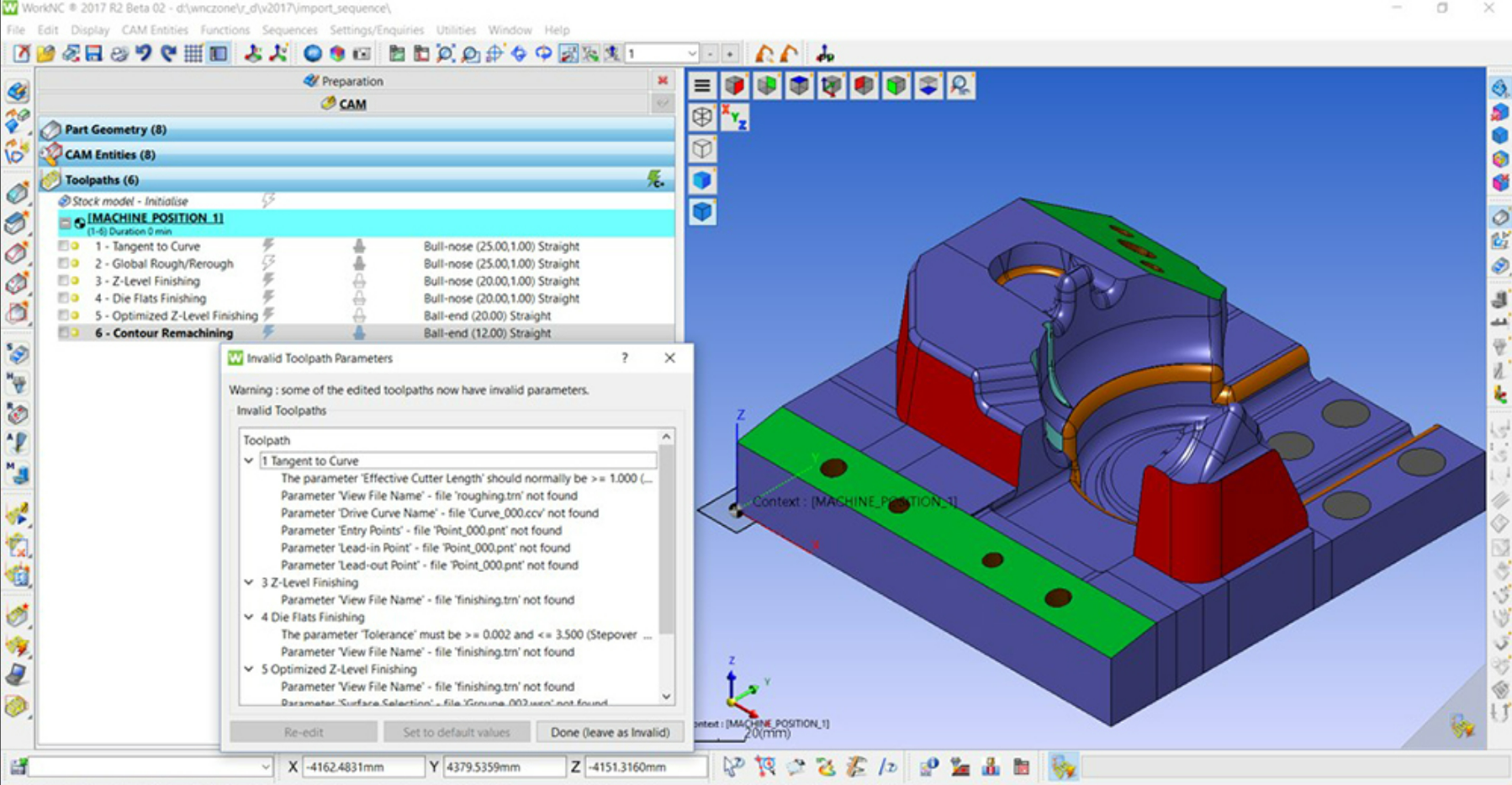
worknc创建视角建议使用吗 worknc怎么导出x_t文件
做模具加工经常用到WorkNC软件,但使用时经常会遇到问题,有人会问worknc创建视角建议使用吗 worknc怎么导出x_t文件这样的问题,这些其实很简单,本篇文章就将详细介绍这两个问题。...
阅读全文 >

WorkNC怎么快速建立图档?WorkNC如何编辑建模图形
在做数控加工的时候,图档的建立和图形的编辑是非常关键的一步。如果图纸的基础做得不好,后面做任何加工都会很麻烦。今天就来跟大家聊聊WorkNC怎么快速建立图档?WorkNC如何编辑建模图形,这样你就能在工作中更加高效,不容易出错。...
阅读全文 >